Microsoft menggunakan virtualisasi dalam Windows 11 untuk skenario termasuk Hypervisor-protected code integrity (HVCI), juga disebut integritas memori, dan Virtual Machine Platform (VMP).
VMP menyediakan layanan mesin virtual inti untuk Windows. Integritas memori membantu mencegah penyerang untuk menyuntikkan kode berbahaya mereka sendiri dan membantu memastikan bahwa semua driver yang dimuat ke OS ditandatangani dan dapat dipercaya. Ini akan diaktifkan secara default di semua perangkat Windows 11 baru. Mengaktifkan fitur keamanan secara default didasarkan pada lanskap ancaman yang terus berkembang dan tanggung jawab Microsoft harus melindungi lebih dari satu miliar pengguna Windows.
Sebagai bagian dari pengujian dan umpan balik yang berkelanjutan dari pengguna, Microsoft telah melihat bahwa dalam beberapa skenario dan beberapa konfigurasi perangkat game mungkin ada dampak kinerja dengan integritas memori dan VMP aktif.
Windows menyediakan pilihan dan kontrol bagi pengguna untuk mengonfigurasi PC mereka guna memenuhi kebutuhan spesifik mereka, termasuk kemampuan untuk mengaktifkan dan menonaktifkan fitur Windows seperti integritas memori dan VMP. Gamer yang ingin memprioritaskan performa memiliki opsi untuk menonaktifkan fitur ini saat bermain game dan mengaktifkannya kembali ketika selesai bermain. Namun, jika dinonaktifkan, perangkat mungkin rentan terhadap ancaman.
Berikut adalah instruksi untuk menonaktifkan fitur ini.
Menonaktifkan integritas memori
-
Pilih Mulai , masukkan 'Isolasi Inti' di taskbar, lalu pilih Isolasi Inti dari daftar hasil untuk membuka aplikasi keamanan Windows.
-
Pada halaman Isolasi inti, nonaktifkan tombol untuk Integritas memori. Anda mungkin perlu memulai ulang perangkat.
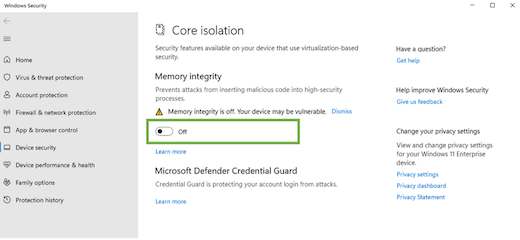
Menonaktifkan Virtual Machine Platform (VMP)
-
Pilih Mulai , masukkan 'fitur Windows' dalam kotak pencarian, lalu pilih Aktifkan atau nonaktifkan fitur Windows dari daftar hasil.
-
Di jendela Fitur Windows yang baru saja dibuka, temukan dan batalkan pilihan Platform Mesin Virtual.
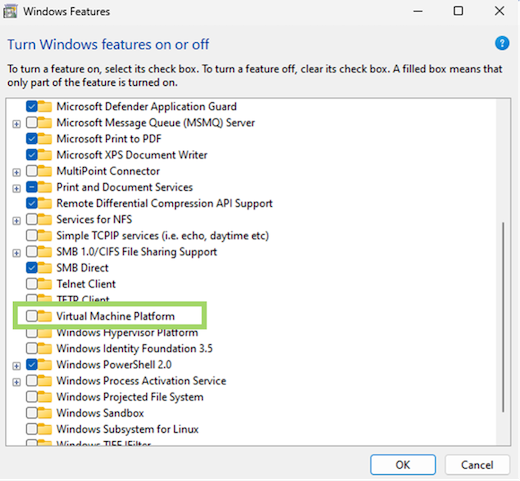
-
Pilih OK. Anda mungkin perlu memulai ulang perangkat.










